wps中想要绘制一个行李箱,该怎么画行李箱呢?下面我们就来看看使用wps画简单行李箱的教程。
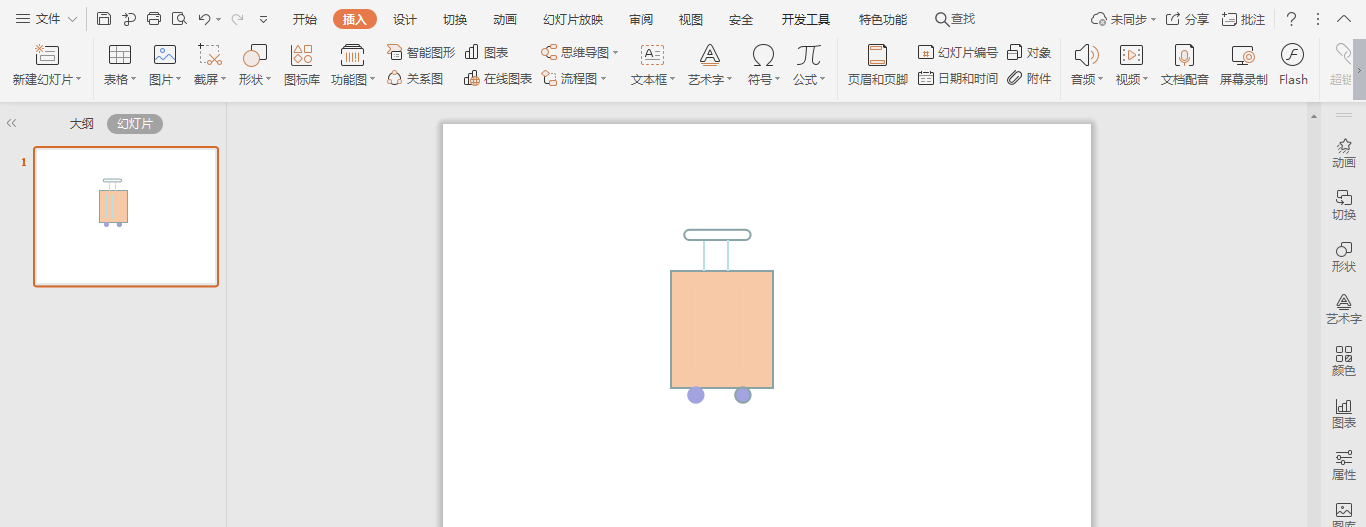
1、在插入选项卡中点击形状,选择其中的矩形,在页面上绘制出形状。
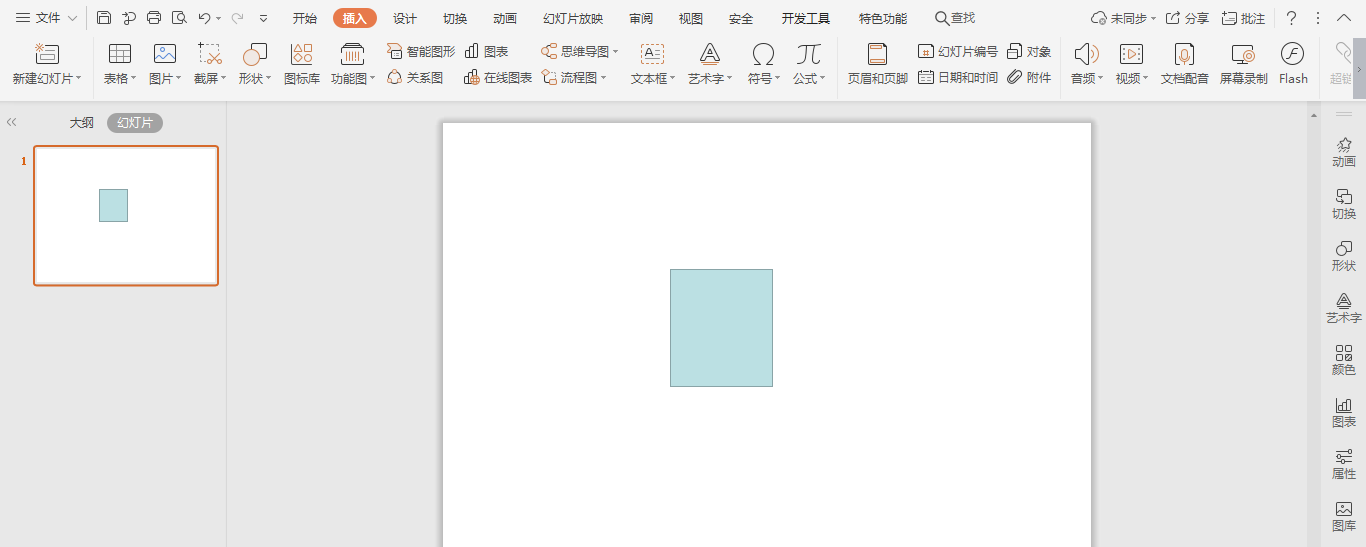
2、接着插入正圆形,放置在矩形的下方,位置和大小如图所示。
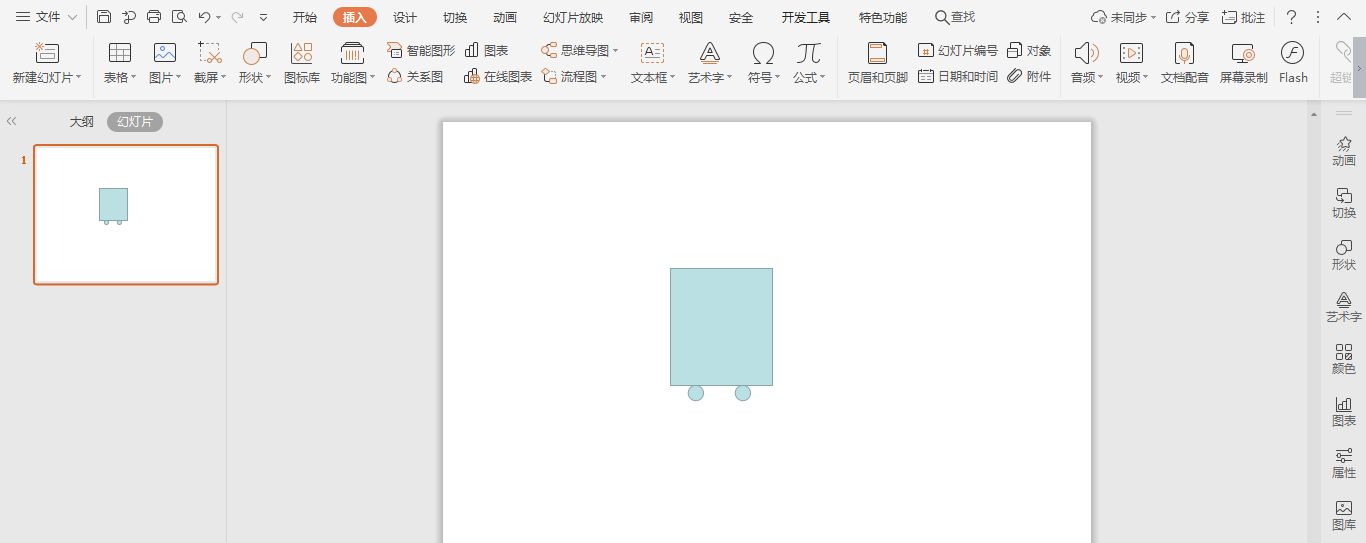
3、然后插入一个圆角矩形,点击其中的黄色小圆点,调整其弧度。
wps2019表格数据怎么添加千分位?
wps2019表格数据怎么添加千分位?wps2019表格中的数据想要添加千分位,该怎么设置呢?下面我们就来看看详细的教程,需要的朋友可以参考下
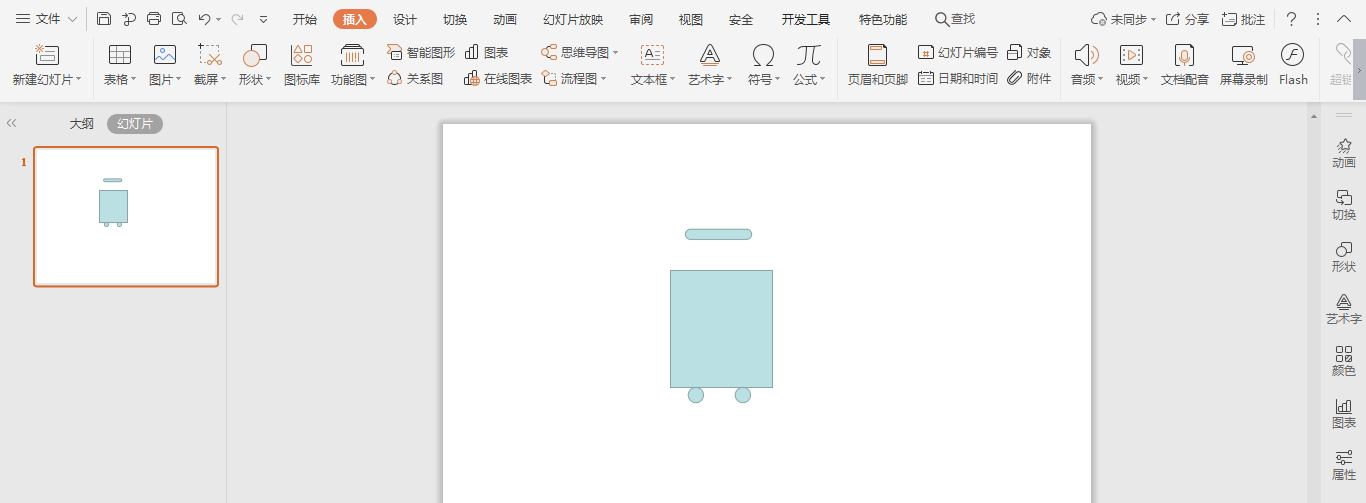
4、接着插入直线,连接矩形和圆角矩形,效果如图所示。
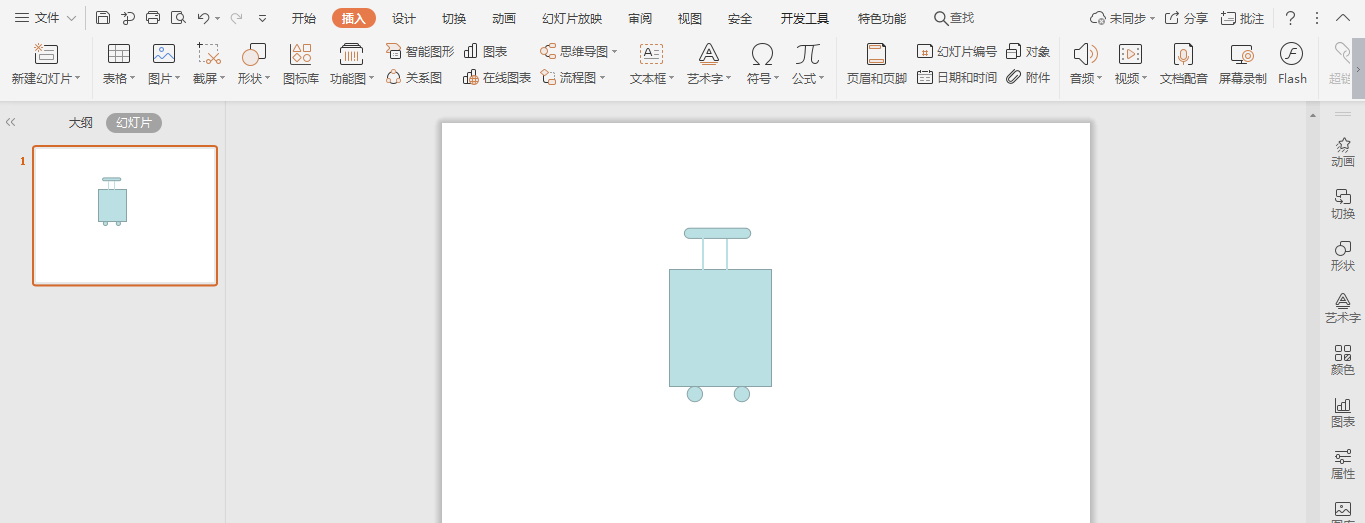
5、ctrl A选中所有的形状,在绘图工具中点击填轮廓,选择其中的线型,线条宽度设置为2.25磅。
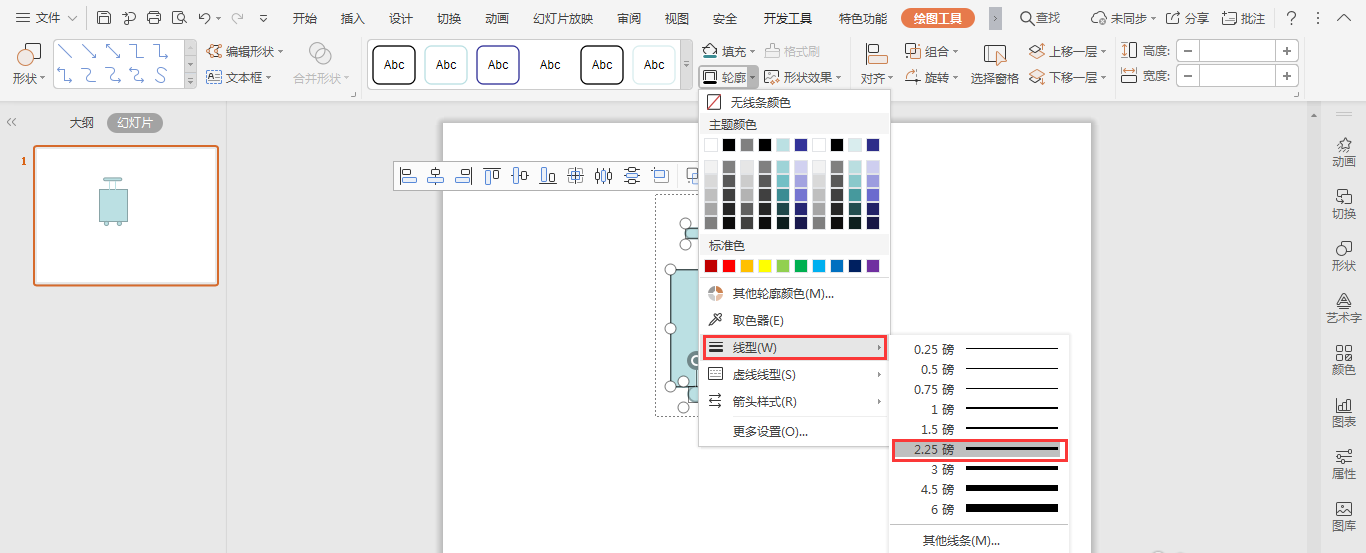
6、最后,为不同的形状,填充上合适的颜色,这样行李箱形状就绘制完成了。
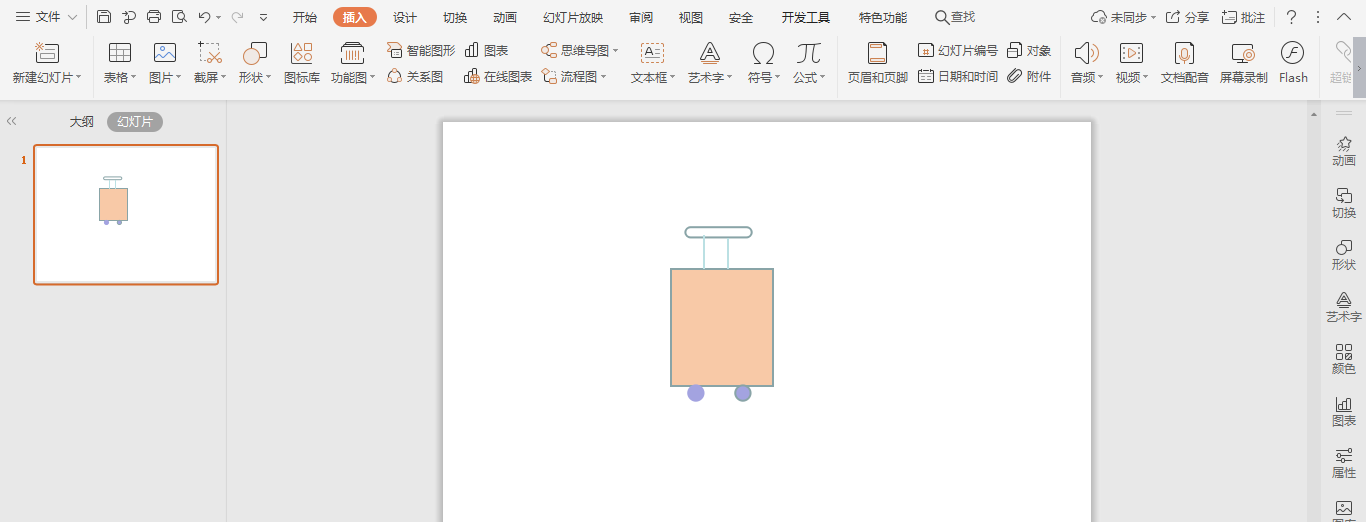
以上就是wps画简笔画行李箱的技巧,希望大家喜欢,请继续关注脚本之家。
相关推荐:
wps怎么制作彩色花瓣样式的目录? wps目录样式的设计方法
wps怎么制作彩色花瓣样式的目录?wps中想要制作一个彩色的花瓣样式,该怎么制作呢?下面我们就来看看wps目录样式的设计方法,需要的朋友可以参考下






